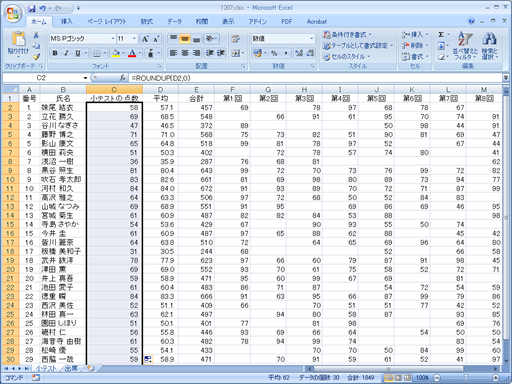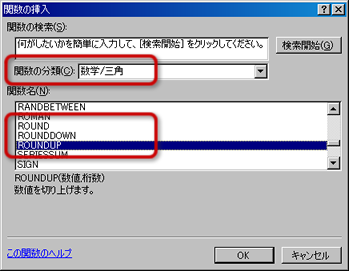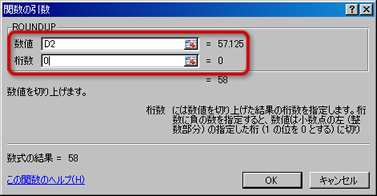数値を切り上げる関数
次に、小テストの平均をもとに、
個人ごとの小テスト分の点数を決めることにします。
平均は小数点以下の値を含んでいるので、
小数点以下の桁を切り上げて、点数を決めます。
数値を任意の桁で切り上げる
数値を任意の桁で切り上げるには、「ROUNDUP関数」を使います。
- ROUNDUP(任意の桁数で切り上げる)
- 書式 : ROUNDUP(数値, 桁数)
- 引数 : 数値 : 切り上げ対象となる数値
- 引数 : 桁数 : 数値を切り上げ結果の桁数
- 0か省略なら、最も近い整数に切り上げ
- 正の整数なら、数値は小数点の右 (小数点以下) の指定した桁に切り上げ
- 負の整数なら、数値は小数点の左 (整数部分) の指定した桁 (1 の位を 0 とする) に切り上げ
- 例:C8セルの数値を小数点以下1桁まで表示するように、小数点以下第2位で切り上げる
=ROUNDUP(C8,1)
桁数について
任意の桁数で切り上げる(または、切り下げる、四捨五入する)関数で
指定する「桁数」は、次のようなことを表します。
- 正の値であれば、小数点以下第何位までの数値にするか
- 負の数であれば、1の位や10の位等の数値をどこまで0にするか
これらを表にすると、次のようになります。
| 桁数 | 計算結果 | 例(12345.6789の切り捨て) |
|---|
| 3 | 小数点以下第3位まで | 12345.678 |
| 2 | 小数点以下第2位まで | 12345.67 |
| 1 | 小数点以下第1位まで | 12345.6 |
| 0 | 1の位まで | 12345 |
| -1 | 10の位まで | 12340 |
| -2 | 100の位まで | 12300 |
| -3 | 1000の位まで | 12000 |
小テスト分の点数の計算
それでは、
平均(D列)の値の小数点以下第1位を切り上げて、
C列に小テスト分の点数を求めてみましょう。
- C2セルをクリックして選択する
- 数式バーの「関数の挿入」ボタンをクリックする
- 利用する関数の選択する
- 「関数の分類」から「数学/三角」を選択する
- 「関数名」から「ROUNDUP」を選択する
- 「OK」ボタンをクリック
- 引数を設定する
- 「数値」の入力欄をクリックし、D2セルをクリックして選択する
(自動的に「D2」と入力される)
- 「桁数」の入力欄をクリックし、「0」と入力する
- 「OK」ボタンをクリックすると、結果が表示される
計算ができたら、
小数点以下を表示しないように設定して、
オートフィル機能を使って、
C2セルの数式をC3〜C31セルにコピーしてください。
ここまでできると、次のようになります。
次へ進んでください。